
Convertr.org 可輸出 AAC、M4A、MP3 音訊,AVI、FLV、MOV、MKV 影片,以及 BMP、EPS、GIF、JPG、PNG、WEBP 圖片。此外,針對音訊和影片還提供進階選項,可設定品質、解析度和剪裁分割音訊。
語言:英文/簡體中文
網址:https://convertr.org/
Convertr 使用說明:
開啟 Convertr.org 網站,點擊「Choose Files」選擇要轉換格式的檔案或直接拖曳至網頁,可一次將多個檔案加入任務列表。
任何格式的檔案都可加入列表,Convertr 會判斷格式並提供輸出選項,如下圖,添加音訊檔案(.m4a)後,點擊「SELECT」可選擇輸出 AAC、FLAC、MP3,支援轉換音訊、影片和圖片檔案,若是沒有輸出選項代表無法轉換。

選好輸出格式,按下「Convert」開始上傳並進行轉換處理,在此之前可點擊「齒輪圖示」有進階輸出設置。
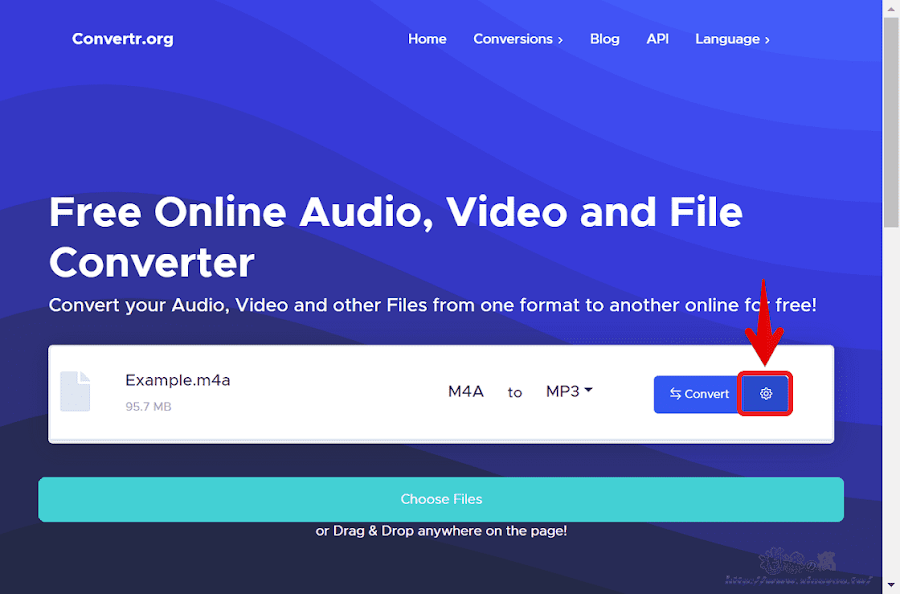
音訊檔案可調整 Bitrate 數值和增/減音量,以及設置開始、結束時間進行分割剪裁。
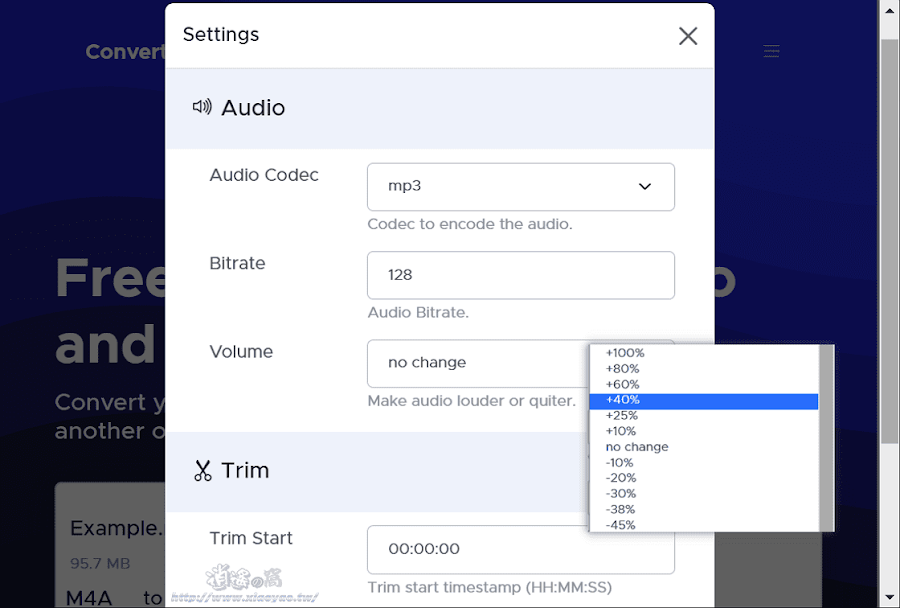
轉換過程 Convert 按鈕會變成顯示上傳(Uploading)和轉換(Converting)進度,可同時間轉換兩個檔案,第三個檔案按下 Convert 會等待前面處理完成再開始。
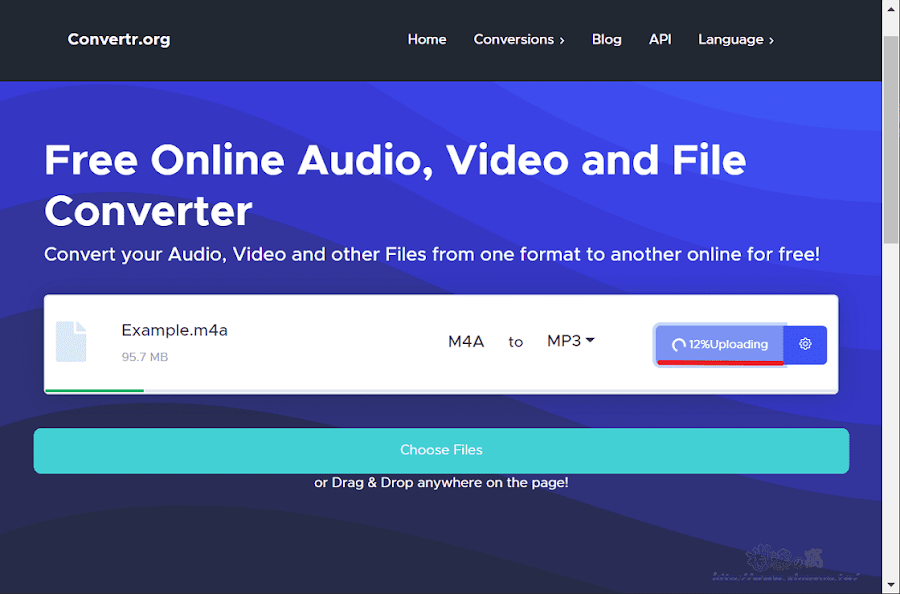
處理完成原本的按鈕會顯示 Download,點擊就能儲存新的檔案。

轉換影片可選擇 AAC、M4A、MP3 音訊格式,AVI、FLV、MOV、MKV 影片格式和 GIF 動圖。

影片輸出設置有解析度、畫面比例、影片編碼器、影片品質(CRT)等多個項目。

轉換圖片可輸出 BMP、EPS、GIF、JPG、PNG、WEBP 等十種格式,此外,還可將 PDF 文件轉換為圖片。
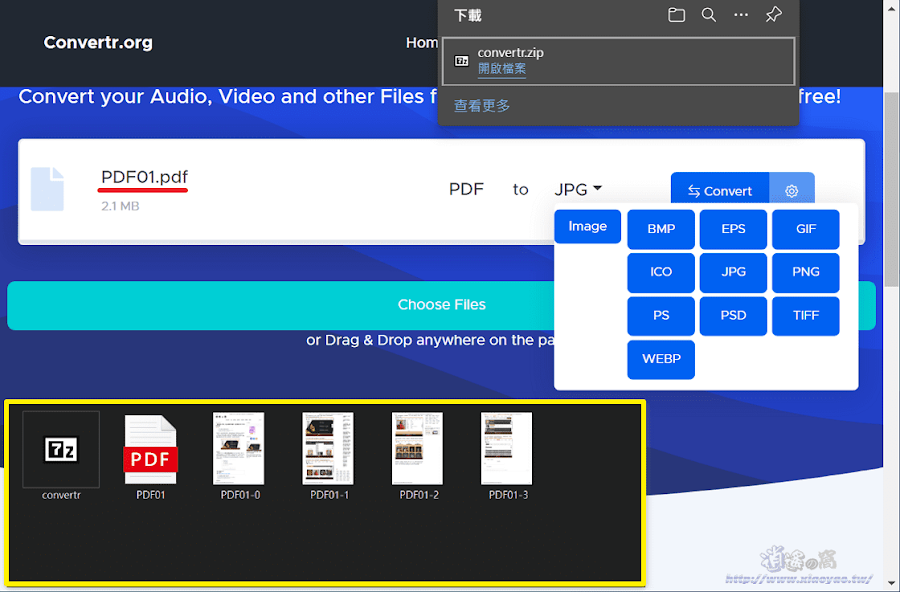
最後補充一點,Convertr.org 沒有說明容量限制,測試 914 MB 和 1.2 GB 影片,914 MB 可進行轉換處理(有顯示進度),1.2 GB 只顯示上傳中卻無進度。不過筆者沒有等待處理完成,畢竟大容量檔案使用線上轉檔要花費不少時間,若是容量較小就相當方便。

延伸閱讀:
0 留言